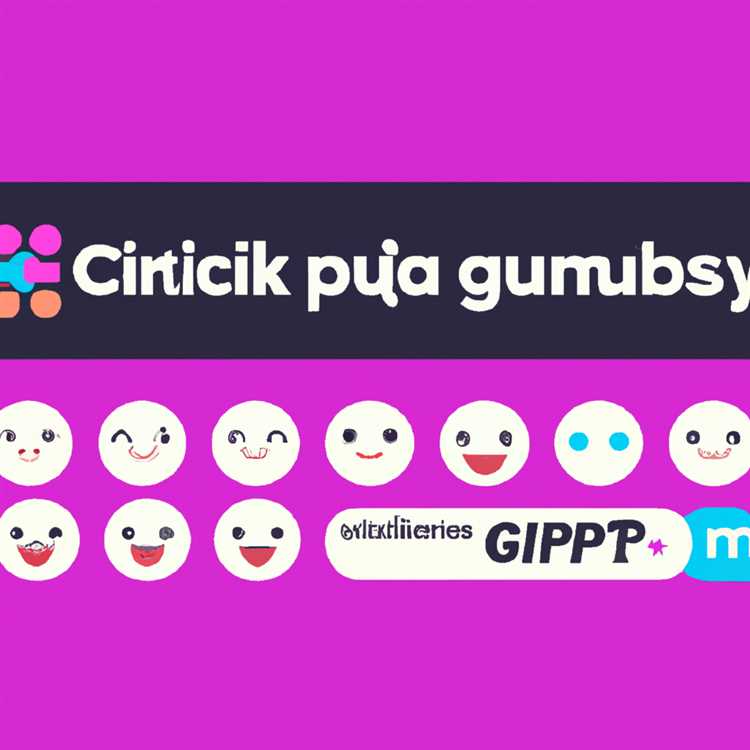In caso di determinati problemi, potrebbe essere necessario confermare che sul computer è installata l'ultima versione del BIOS. Di seguito troverai i passaggi per controllare la versione del BIOS in Windows 10

Controlla la versione del BIOS in Windows 10
Il BIOS (Basic Input Output System) è un piccolo programma software che risiede in un chip di memoria sulla scheda madre del computer.
La funzione principale del BIOS è eseguire un controllo di avvio sui componenti hardware del computer e caricare il sistema operativo predefinito.
A differenza del sistema operativo, il BIOS non riceve aggiornamenti regolari, ma i produttori implementano aggiornamenti per correggere bug, spingere nuove funzionalità e migliorare la stabilità del sistema.
In caso di problemi relativi all'hardware, è buona norma controllare la versione del BIOS e assicurarsi che la versione del BIOS installata sul computer non sia obsoleta.
Di seguito troverai vari metodi per controllare la versione del BIOS in Windows 10.
1. Controlla la versione del BIOS usando il Prompt dei comandi
1. Fare clic con il tasto destro sul pulsante Start e fare clic su Prompt dei comandi Admin.

Nota: puoi anche digitare cmd nella barra di ricerca e fare clic su "Prompt dei comandi" nei risultati di ricerca.
2. Nella finestra del prompt dei comandi, digitare wmic bios get biosversion e premere il tasto Invio sulla tastiera del calcolo.

3. Una volta eseguito il comando, la versione del BIOS verrà elencata nella finestra del prompt dei comandi.
2. Controlla la versione del BIOS usando il comando Esegui
Seguire i passaggi seguenti per trovare la versione del BIOS utilizzando il comando Esegui.
1. Fare clic con il tasto destro del mouse sul pulsante Start e fare clic su ESEGUI.

Nota: è anche possibile premere i tasti Windows + R per aprire la finestra di dialogo Esegui comando.
2. Nella finestra Esegui comando, digitare msinfo32 e fare clic su OK.

3. Nella schermata Informazioni di sistema, sarai in grado di controllare la versione del BIOS installata sul tuo computer.

3. Controlla la versione del BIOS utilizzando l'app Informazioni di sistema
Invece di utilizzare il comando RUN, è possibile aprire direttamente Informazioni di sistema e controllare la versione del BIOS installata sul computer.
1. Digitare "System Information" nella barra di ricerca e fare doppio clic su System Information App.

2. Nella schermata Informazioni di sistema, scorrere fino alla voce BIOS e sarà possibile controllare la versione del BIOS installata sul computer.

4. Controlla la versione del BIOS usando lo strumento di diagnostica DirectX
1. Fare clic con il tasto destro del mouse sul pulsante Start e fare clic su Esegui.

2. Nella finestra Esegui comando, digitare dxdiag e fare clic su OK.

3. Nella finestra dello strumento di diagnostica DirectX, sarà possibile visualizzare la versione del BIOS nella sezione "Informazioni sul sistema".

Dopo aver trovato la versione del BIOS, è possibile visitare il sito Web del produttore (DELL, HP, ecc.) Per controllare l'ultima versione del BIOS disponibile per il download.
Importante: aggiorna il BIOS solo se il tuo computer sta riscontrando problemi relativi all'hardware.